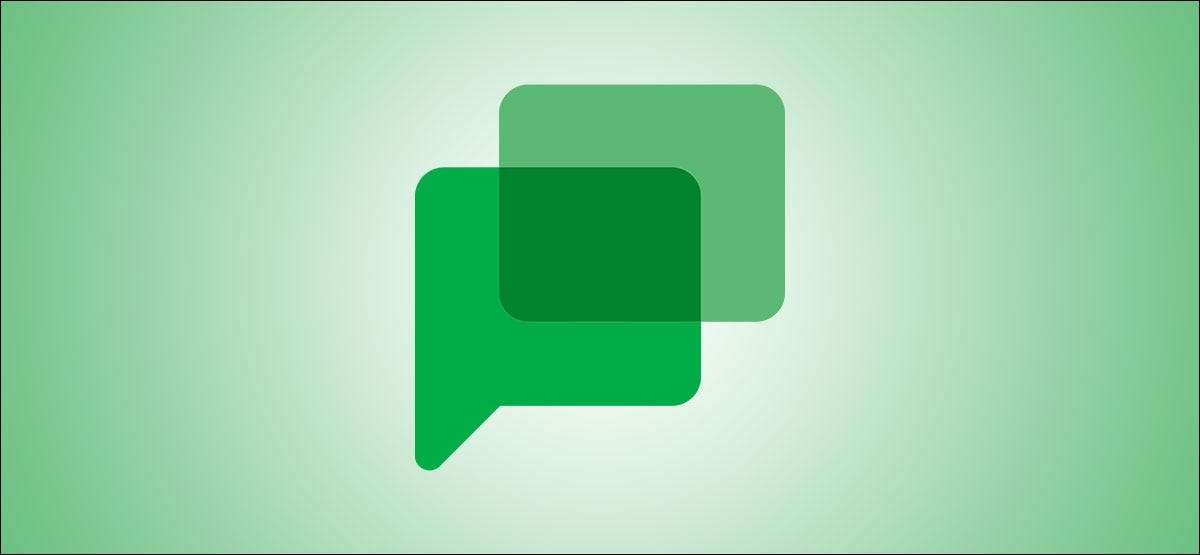
Es más fácil de lo que parece configurar un evento con personas con las que nos comunicamos en el chat de Google. Puede programar un derecho evento de Google Calendar de Google Chat en línea y en su dispositivo móvil.
Programar un evento de Google en línea para chatear
Si te gusta usar Chat de Google en línea , La creación de un evento es super simple. Además, usted no tiene que abrir Google Calendar en una nueva pestaña o ventana para hacerlo.
Abrir el chat o sala con los participantes que desee para el evento del calendario.
Si usted tiene la conversación a la vista, haga clic en el botón de evento de programación de calendario (que se parece a un icono de calendario) a la derecha del cuadro de mensaje.
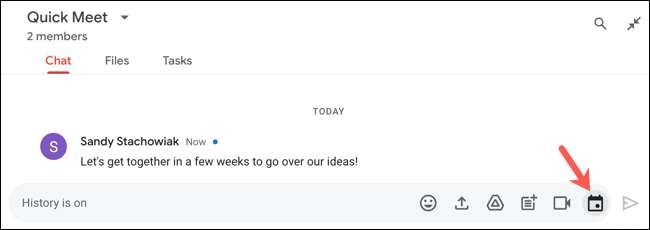
Si está utilizando el mini-ventana de chat, haga clic en el icono “+” para mostrar los botones de acción y haga clic en el botón Evento Horario Calendario que se ve como un icono de calendario.
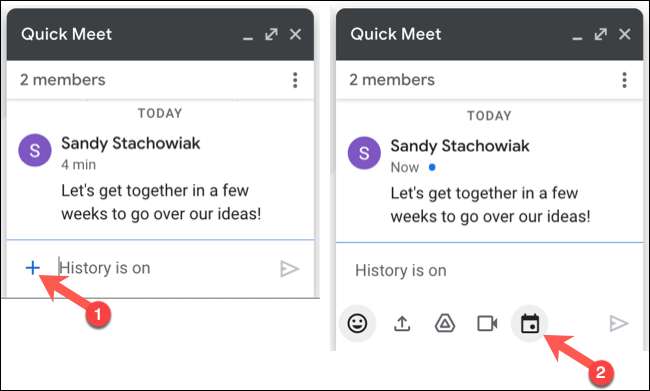
Google Calendar se abrirá en una barra lateral en el lado derecho del chat de Google. Por defecto, la barra lateral se divide en dos secciones. En la parte superior, puede navegar hasta la fecha y la hora que usted desee para la cita. A continuación, complete los datos de la segunda sección de abajo.
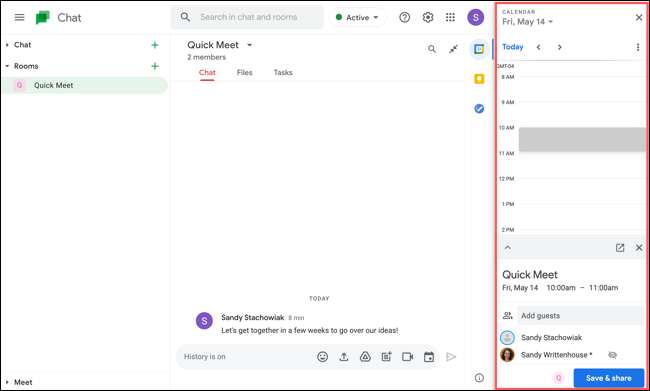
Como alternativa, puede hacer clic en la flecha para expandir la sección inferior y rellenar todos los detalles allí. Vas a ver las mismas opciones de eventos como lo hace en el sitio web de Google Calendar. Ajuste el nombre, la fecha y la hora, cambiar la zona horaria , Añadir o eliminar invitados, incluyen una ubicación y configurar las notificaciones.
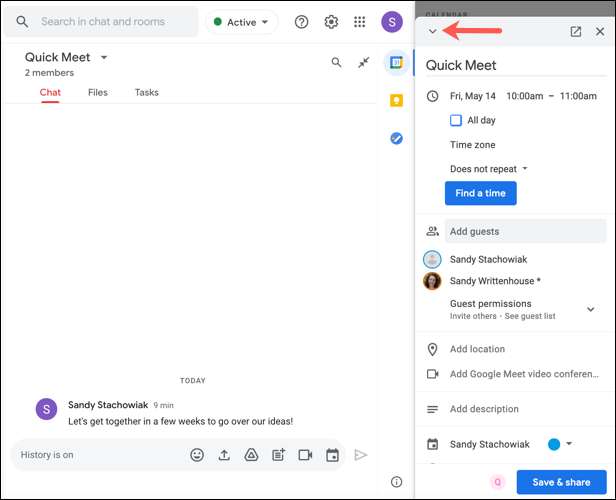
Cuando termine de agregar la información para su evento, haga clic en “Guardar & amp; Compartir”en la parte inferior de la barra lateral.
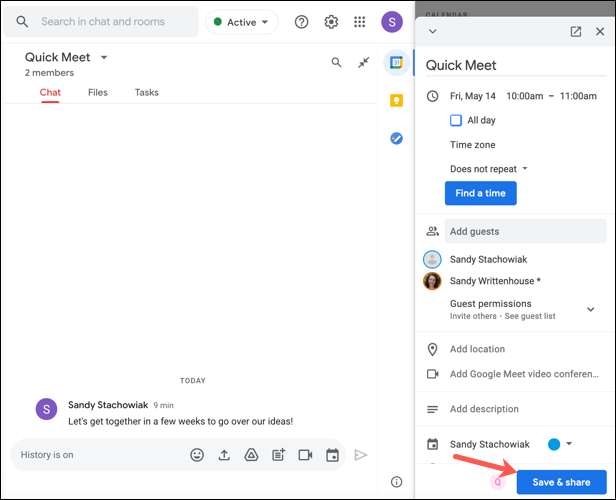
Se le preguntará si desea enviar por correo electrónico invitaciones a eventos a los participantes. Esto es opcional, así que seleccione la opción que desea. También verá una nota diciendo que el evento se añadirá a esa conversación en el chat de Google. Haga clic en "Guardar y amplificador; Compartir”para confirmar.
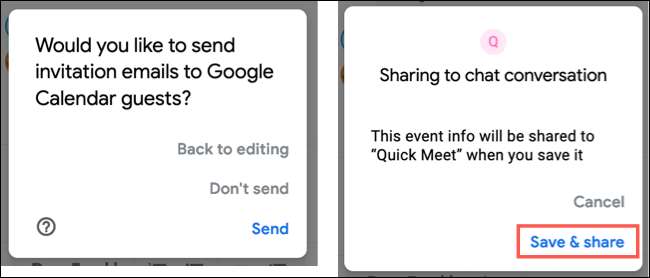
Vas a ver el evento aparece en el historial de chat para que la conversación en el chat de Google. A continuación, puede hacer clic en la “X” en la esquina superior derecha de la barra lateral de Google Calendar para cerrarla.
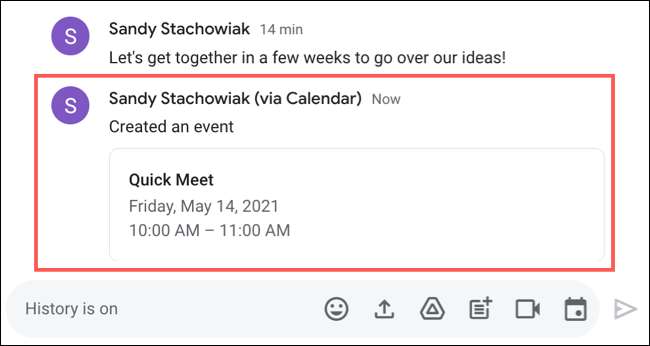
Si desea realizar cambios en el evento, haga clic en el historial de conversaciones de chat. Esto volverá a abrir la barra lateral Google Calendar. A partir de ahí, se puede editar, eliminar o responder al evento.
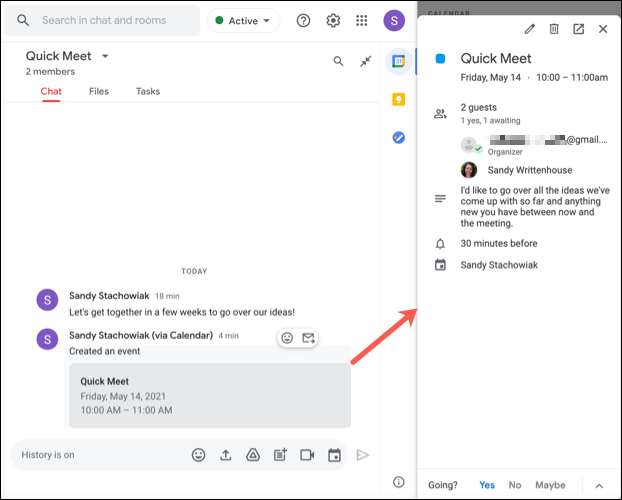
Programar un evento en el chat de Google Mobile App
La creación de un evento de Google Calendar en la aplicación móvil para el chat de Google Androide De iPhone , y iPad es similar a hacerlo en línea. La diferencia es que en realidad se va a crear el evento en la aplicación Calendario de Google, aunque la transferencia desde el chat de Google es perfecta.
Abrir el chat o sala con los participantes que desee para el evento en la aplicación móvil de chat de Google.
A continuación, pulse el botón evento de programación de calendario (que se parece a un icono de calendario) en la parte inferior del cuadro de mensaje. Verá brevemente el chat de Google cambiar a la pantalla de detalles del evento en Google Calendar ( Androide / iPhone / iPad ).
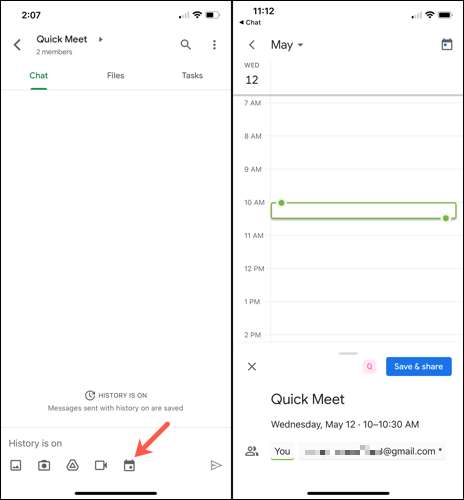
Complete la información para su evento. Se puede cambiar el nombre, la fecha y la hora, añadir o eliminar participantes, y hacer que el evento se repita , Todo como lo haría normalmente. Pulse en “Save & amp; Compartir”cuando haya terminado.
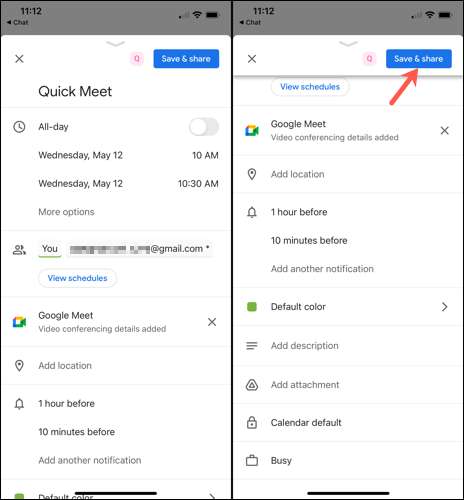
A continuación, se dirigirá de nuevo a chat de Google y ver el evento en el historial de conversaciones. Y al igual que en línea, puede pulsar el caso en el chat para editar sus detalles si es necesario.

La creación de un evento con la gente que está hablando en el chat de Google es fácil con la integración de Google Calendar. Y recuerda, que pueda pin conversaciones importantes en el chat de Google, tales como los que tienen eventos programados.
RELACIONADO: Cómo Conversaciones Pin en el chat de Google







